Cara Membuka Command Prompt saat Boot di Windows 11
Posting ini akan menunjukkan kepada Anda cara membuka Command Prompt saat boot di Windows 11. Konsol akan terbuka sebagai Administrator, sehingga Anda dapat melakukan sejumlah tugas pemecahan masalah. Juga, akan sangat membantu ketika Anda tidak dapat membuka command prompt biasa dari dalam Windows 11.
Iklan
Command Prompt adalah alat warisan yang disertakan di sebagian besar versi Windows. Akarnya ada di MS DOS, jadi itu benar-benar alat dengan sejarah panjang. Prompt perintah adalah tempat di mana Anda dapat mengetik berbagai perintah, dan melakukan banyak tugas tanpa melibatkan GUI.
Inilah cara Anda dapat membuka Command Prompt saat boot di Windows 11. Kami akan meninjau dua metode untuk menyelesaikan ini, dengan dan tanpa media yang dapat di-boot.
Buka Command Prompt saat Boot di Windows 11
- Boot dari Windows 11 Anda dari a media yang dapat di-boot atau berkas ISO dalam kasus mesin virtual.
- Setelah Anda melihat layar Pengaturan Windows, tekan Menggeser + F10.
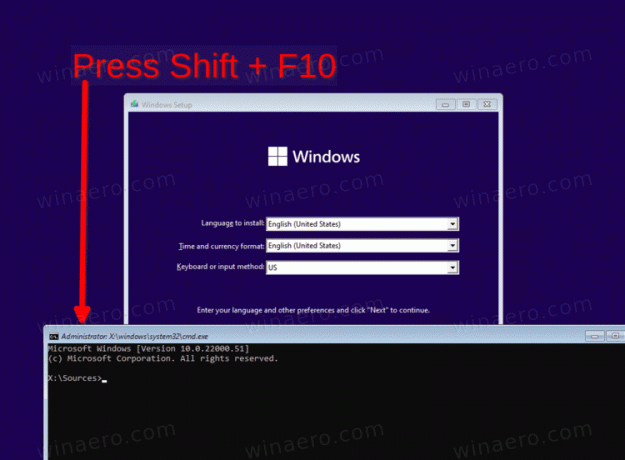
- Ini akan langsung membuka prompt perintah.
Selesai! Asebagai alternatif, klik Lanjut, dan pilih Perbaiki komputer Anda untuk memuat command prompt sebagai Administrator dengan Advanced Startup.
Buka Command Prompt dengan Advanced Startup
- Di Pengaturan Windows, klik Berikutnya.

- Klik pada Perbaiki komputer Anda tautan di halaman berikutnya.
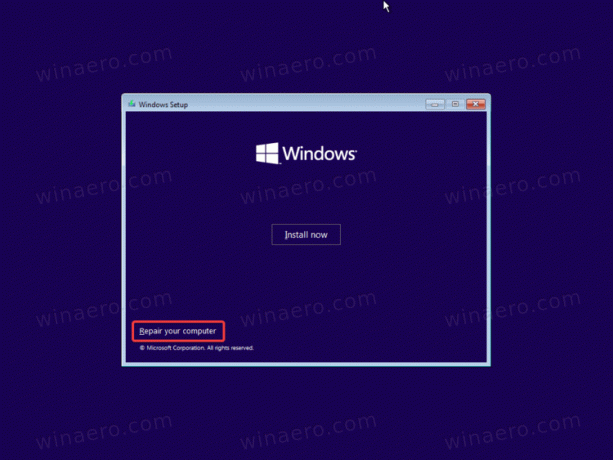
- Pilih Memecahkan masalah barang.
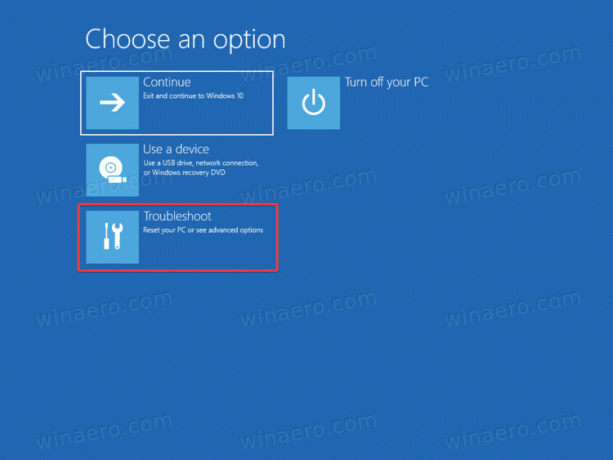
- Akhirnya, pilih Prompt Perintah dibawah Opsi Lanjutan.
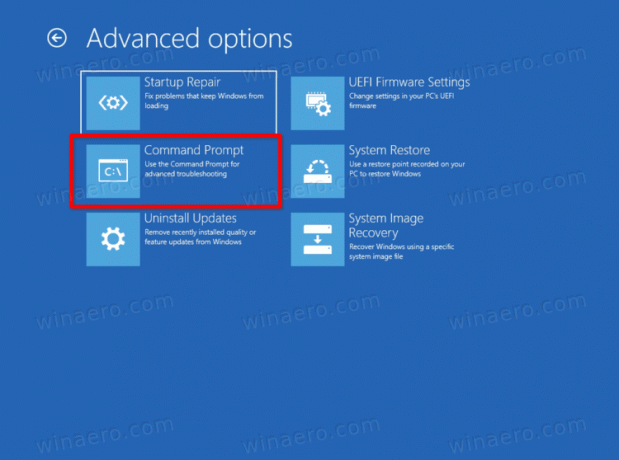
- Jika diminta untuk kunci BitLocker, klik pada Lewati perjalanan ini.
Windows 11 akan shell perintah sebagai Administrator.
Perlu disebutkan bahwa jika Anda dapat memulai OS, Anda dapat reboot langsung ke Advanced Startup, dan hindari menggunakan media yang dapat di-boot atau file ISO. Ada sejumlah metode yang dapat Anda gunakan untuk itu, termasuk
- Pengaturan (Menang + Saya) > Sistem > Pemulihan > Restart sekarang tombol
- Menu mulai > Tombol daya > Tahan tombol Menggeser kunci dan klik Restart.
- tekan Menang + R dan ketik
matikan /r /o /f /t 0.
Salah satu dari trik ini akan membawa Anda ke opsi Startup Lanjutan, dari mana Anda dapat dengan mudah memilih opsi prompt perintah.

